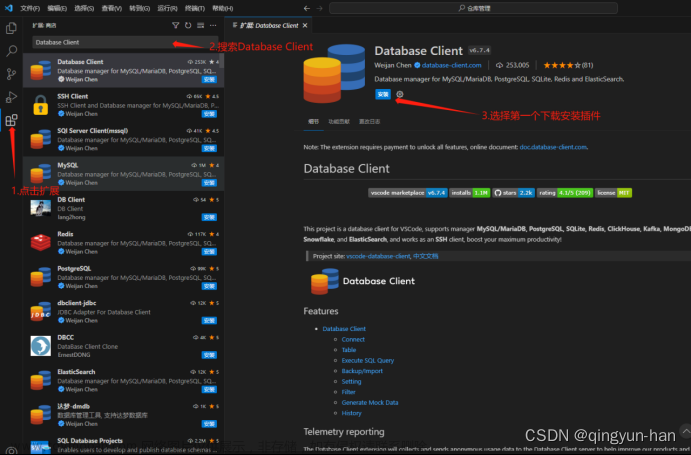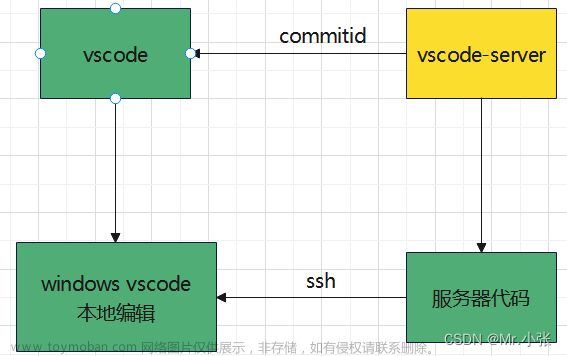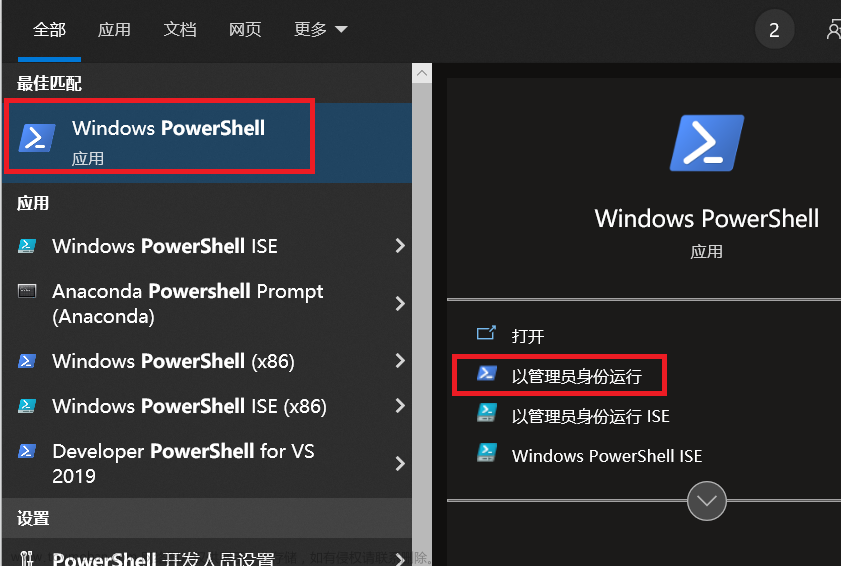VSCode下载安装
下载安装请参考
VSCode下载教程https://blog.csdn.net/weixin_43121885/article/details/131779104?ops_request_misc=%257B%2522request%255Fid%2522%253A%2522170812811316800211530507%2522%252C%2522scm%2522%253A%252220140713.130102334..%2522%257D&request_id=170812811316800211530507&biz_id=0&utm_medium=distribute.pc_search_result.none-task-blog-2~all~top_positive~default-1-131779104-null-null.142%5Ev99%5Epc_search_result_base9&utm_term=vscode%E4%B8%8B%E8%BD%BD&spm=1018.2226.3001.4187
VSCode远程链接Linux
方便直观学习compose.yml的格式,yml格式请参考前文
一 下载ssh、docker
在拓展页搜索ssh、docker选择第一个安装

二 连接虚拟机
安装ssh后,左侧栏会出现小电脑(远程资源管理器),后点击“+”,输入要连接的主机,在输入密码
格式: 超级用户@ip root@192.168.10.130

三 打开文件夹/文件
使用这两个连接到相应的docker-compose.yml文件
选择文件,右键-“在集成终端中打开”,可出现和xshell一样的终端工作区

四 ssh免密设置文章来源:https://www.toymoban.com/news/detail-833610.html
参考 B站教学视频文章来源地址https://www.toymoban.com/news/detail-833610.html
到了这里,关于VSCode-下载安装-远程连接linux(方便容器编排格式学习)的文章就介绍完了。如果您还想了解更多内容,请在右上角搜索TOY模板网以前的文章或继续浏览下面的相关文章,希望大家以后多多支持TOY模板网!